在Windows 10操作系统中,Internet Explorer(IE)浏览器作为微软自家的网页浏览工具,尽管近年来逐渐被Edge浏览器所取代,但仍有不少用户因工作或个人习惯而继续使用IE。然而,许多IE浏览器用户在使用过程中发现,系统会频繁地在C盘或其他指定目录下自动生成大量的TEMP文件夹,这些文件夹中存放着各种临时文件。这些临时文件不仅占用了宝贵的硬盘空间,还可能影响系统的运行速度和浏览器的性能。本文将详细探讨处理Win10使用IE浏览器时自动生成TEMP文件夹的问题,帮助用户有效管理和优化系统资源。
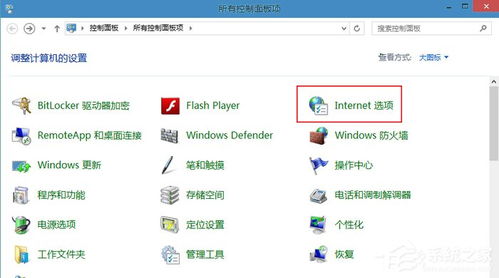
首先,我们需要了解IE浏览器生成TEMP文件夹的原因。IE浏览器在运行过程中,会缓存网页数据、下载内容、脚本文件等,以便加快下次访问速度。这些临时数据通常被保存在系统的临时文件夹中,默认情况下位于C:\Users\[用户名]\AppData\Local\Temp。然而,由于各种原因(如系统配置、浏览器设置、第三方软件干扰等),IE有时会创建额外的TEMP文件夹,导致文件夹数量激增。

面对众多的TEMP文件夹,第一步是识别哪些是必要的,哪些是可以安全删除的。通常,只有位于系统默认临时文件夹路径下的文件才是IE正常生成的。其他路径下的TEMP文件夹,尤其是那些名称异常、包含大量未知文件或占用空间巨大的文件夹,很可能是不必要的或由第三方软件创建的。
为了安全地清理这些文件夹,建议使用以下步骤:
1. 手动检查:打开文件资源管理器,导航到各个可能的临时文件夹位置,仔细检查文件夹内容和名称,识别并删除非系统默认的TEMP文件夹。
2. 磁盘清理工具:利用Windows自带的磁盘清理工具(Disk Cleanup),可以自动扫描并列出可以安全删除的文件,包括IE缓存文件。运行磁盘清理工具时,选择“临时文件”选项进行清理。
3. 第三方清理软件:市面上有许多第三方系统清理软件,如CCleaner等,它们提供了更高级的文件扫描和清理功能,能够更彻底地清理IE临时文件和其他系统垃圾。
除了清理已有的TEMP文件夹外,调整IE浏览器的设置也能有效减少未来临时文件夹的生成:
1. 更改临时文件夹位置:将IE的临时文件夹从C盘移动到其他分区或更大的硬盘上,可以减轻C盘的压力。在IE的设置中,找到“浏览历史记录”选项,点击“设置”,然后在“Internet临时文件和历史记录设置”中,点击“移动文件夹”选择新位置。
2. 限制临时文件夹大小:在IE的设置中,可以设置临时文件夹的最大大小。当文件夹达到设定的大小时,IE将自动删除最旧的临时文件。这有助于防止文件夹无限增长。
3. 禁用不必要的缓存:对于不需要频繁访问的网页,可以考虑禁用或减少IE的缓存功能。在IE的设置中,找到“高级”选项卡,取消勾选“启用脱机项目”等选项。
有时,第三方软件(如下载管理器、广告拦截器等)可能会干扰IE的正常操作,导致生成额外的TEMP文件夹。为了排查这种可能性,可以尝试以下步骤:
1. 禁用或卸载第三方软件:逐一禁用或卸载最近安装的第三方软件,观察TEMP文件夹的生成情况是否有所改善。
2. 更新软件:确保所有第三方软件都是最新版本,以避免因软件兼容性问题导致的TEMP文件夹异常生成。
3. 使用系统还原:如果问题是在安装某个软件后出现的,可以尝试使用系统还原功能将系统恢复到该软件安装前的状态。
为了长期保持系统的整洁和高效,建议定期执行以下维护和监控任务:
1. 定期清理TEMP文件夹:将清理TEMP文件夹纳入日常维护计划,定期使用磁盘清理工具或第三方软件进行清理。
2. 监控TEMP文件夹大小:使用文件监控工具定期检查TEMP文件夹的大小和增长趋势,及时发现并处理异常增长。
3. 优化系统性能:除了清理TEMP文件夹外,还可以采取其他措施优化系统性能,如禁用不必要的启动项、更新驱动程序、定期碎片整理等。
处理Win10使用IE浏览器时自动生成TEMP文件夹的问题,需要综合考虑清理现有文件夹、调整浏览器设置、排查第三方软件干扰以及定期维护和监控等多个方面。通过实施这些策略,不仅可以有效减少TEMP文件夹的生成,还能提升系统的整体性能和稳定性。对于仍在使用IE浏览器的用户来说,这是一项值得投入时间和精力的重要维护工作。
24.10M变形金刚地球之战内置MOD菜单版
91.52M速读极速版app官方下载
40.05M对峙2手游中文版
126.34MPOCO相机
68.42M衣拍
79.71M南风TV安卓版
13.02M海油邮箱app
58.55M吉惠省
45.90M龙耀影视最新版本
11.13M皮皮猫漫画app最新版
本站所有软件来自互联网,版权归原著所有。如有侵权,敬请来信告知 ,我们将及时删除。 琼ICP备2023003481号-5